Telit EVB IoT Device Development Kit '

Tento rychlý průvodce vás provede jednoduchými kroky potřebnými k nastavení zkušební desky pro vaši bezdrátovou aplikaci.
EVB je nástroj určený pro inženýry, programátory a vývojáře, který umožňuje připojit a používat všechna rozhraní Telit Modules.
Před zahájením prosím připojte vámi zvolené rozhraní modulu Telit k EVB.
Začít je snadné
Vaše sada Telit EVB obsahuje následující:
- Základní deska · Zásuvka pro desku rozhraní vestavěného modulu
- Napájecí adaptér a napájecí kabel · Micro USB kabel
- Mini USB kabel · Mobilní anténa
Obrázek níže ukazuje typickou platformu hodnotící desky (EVB) skládající se z hlavní desky EVB a TLB (Translation Board). V nastavení zobrazeném níže je namontován modul Telit LE920: EVB IoT Device Development Kit – Rychlý průvodce

Spusťte EVB s vaším modulem
Nainstalujte správné ovladače PC
Telit poskytuje dva různé instalační programy podle architektury hostitelského systému (x86 nebo x64).
V níže uvedeném odkazu naleznete dostupnou sadu ovladačů USB https://www.telit.com/developer-zone/iot-device-prototyping-kit/ S odpojeným EVB od PC spusťte instalační balíček a po uvítací obrazovce postupujte podle pokynů průvodce Windows®.

Zapojte modul do vašeho EVB
Seznam dostupných rozšiřujících modulů, které lze použít s EVB, vám poskytne zástupce společnosti Telit. Zapojte modul do vyhodnocovací desky a ujistěte se, že jsou konektory EVB a adaptéru správně spojeny.
Připojte desku k PC
Zapojte USB kabel, jeden konec USB portu do Evaluation Board a druhý konec USB portu do vašeho PC nebo notebooku.
Napájení
Připojte napájecí adaptér a externí napájecí kabel k vaší desce
Zapnout
Funkce ON/OFF a její použití závisí na použitém modulu. Viz související Uživatelská příručka k hardwaru modulu a Uživatelská příručka rozhraní. Pro zapnutí modulu je obvykle nutné stisknout tlačítko ON/OFF po dobu alespoň 5 sekund a poté jej uvolnit. Níže uvedená tabulka obsahuje typické intervaly, po které je u některých modulů Telit nutné stisknout tlačítko.
| Modul | Interval |
| HE91O | 5 sekund |
| OE910 | 1 sekund |
| GE910 | 5 sekund |
| Gl!.910-V3 | 5 sekund |
| C&910 | 1.5 soc |
| UE010 | 5 sekund |
| LE910•V2 | 5 sekund |
| Ul910•V2 | 1 sekund |
| L.E91•0 | 1 sekund |
| LE91OC1 | 1 sekund |
V počítači přejděte na adresu Ovládací panel > Správce zařízení a zkontrolujte číslo portu COM. Snímek obrazovky níže hlásí exampsoubor složení portů uvedených ve Správci zařízení Windows 10.

Porty USB modemu jsou zařízení ACM a lze je použít jako rozhraní AT Command. Chcete-li identifikovat odpovídající číslo portu COM, klikněte pravým tlačítkem myši na jednu ze dvou položek Telit USB Modem, vyberte Vlastnosti a poté kartu Modem. Obrázek ukazuje vlastnosti Telit USB modemu. V tomto example Systém Windows 10 spojuje USB #17 s portem COM9.

Nakonfigurujte EVB pomocí svého modulu
Telit AT Controller (TATC)
Telit AT Controller (TATC) je snadno použitelný AT příkazový terminál určený ke snadnému ovládání modulů Telit.
Stáhněte si instalaci Telit AT Controller files z následujícího odkazu: https://www.telit.com/evkevb-drivers/ a uložte jej na plochu.
USB ovladače
- Telit_Modules_Linux_USB_Drivers_User_Guide_r5
- Telit_Windows_10_WHQL_Drivers_Installer_2.08.0002
- Telit_Windows_Desktop_Drivers_Installer_1.12.0003
- Telit_EVB_USB_Drivers
Nástroje
- Telit_AT_Controller_r3.4.11_XFP_4.0.5
- Telit_TMB_Setup_2.7.1
- Telit_Connection_Manager_Setup_1.5.0
Nainstalujte TATC
Rozbalte složku a spusťte Setup_TATC_3.4.11_XFP_4.0.5.msi file. Po úspěšné instalaci softwaru se na ploše zobrazí následující ikony:

Nakonfigurujte TACT
Poklepáním na ikonu Telit AT Controller otevřete aplikaci a poté klikněte na tlačítko Nastavení
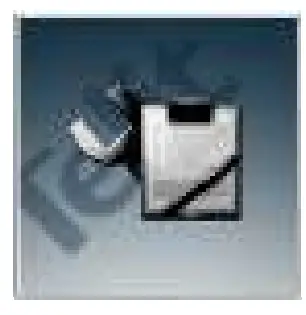
a vyberte kartu Nastavení portu pro nastavení parametrů portu AT, jako na obrázku níže:


Cicku OK tlačítko. Po úspěšné konfiguraci klikněte na Připojit tlačítko.

Zobrazí se informace o modulu, jako je MAC adresa, název výrobce, číslo modelu, verze firmwaru.
Chcete-li spustit okno AT Terminal, klikněte na AT Tlačítko terminálu.


Nyní jste připraveni odeslat AT příkazy do vstupního pole TATC a poté klikněte na tlačítko Provést. Vydáním následujících příkazů ověřte verzi firmwaru a možnosti.
- AT#SWPKGV
- AT#SWOPTIONS
EVB IoT Device Development Kit – Rychlý průvodce

Dokumenty / zdroje
 |
Sada pro vývoj zařízení pro IoT Telit EVB [pdfUživatelská příručka EVB IoT Device Development Kit, Device Development Kit, Development Kit, Kit |



